ಹೊಸ ಫೋನ್ನ ಮಾಲೀಕರಾದ ನಂತರ, ಅದರ ಕಾರ್ಯವು ಆಂಡ್ರಾಯ್ಡ್ ಅನ್ನು ಆಧರಿಸಿದೆ, ಅಪ್ಲಿಕೇಶನ್ ಸ್ಟೋರ್ನಲ್ಲಿ ನೋಂದಾಯಿಸಲು ಸಲಹೆ ನೀಡಲಾಗುತ್ತದೆ ಪ್ಲೇ ಮಾರುಕಟ್ಟೆ. Play Market ಮೂಲಕ, ಆಂಡ್ರಾಯ್ಡ್ಗಾಗಿ 1.5 ಮಿಲಿಯನ್ಗಿಂತಲೂ ಹೆಚ್ಚು ಸಾಫ್ಟ್ವೇರ್ ಸಾಫ್ಟ್ವೇರ್ ಅನ್ನು ಡೌನ್ಲೋಡ್ ಮಾಡಲು ಸಾಧ್ಯವಿದೆ. Play Market Android ಲಾಗಿನ್ ಅನ್ನು Google ಖಾತೆಗೆ ನಿಕಟವಾಗಿ ಜೋಡಿಸಲಾಗಿದೆ. ಆದ್ದರಿಂದ, ಸಕ್ರಿಯಗೊಳಿಸುವುದು ಮೊದಲ ಹಂತವಾಗಿದೆ Google ಖಾತೆಆಡುತ್ತಾರೆ.
ಮಾರುಕಟ್ಟೆ Android ಆಡಲು ಲಾಗಿನ್ ಮಾಡಿ
- ಫೋನ್ನ ಮುಖ್ಯ ಮೆನುವಿನಲ್ಲಿ ನಾವು ಲೇಬಲ್ ಪ್ಲೇ ಮಾರ್ಕೆಟ್ ಅನ್ನು ಕಂಡುಕೊಳ್ಳುತ್ತೇವೆ
- ನಾವು ಅಪ್ಲಿಕೇಶನ್ಗೆ ಹೋಗುತ್ತೇವೆ
- ಅಸ್ತಿತ್ವದಲ್ಲಿರುವ ಖಾತೆಯನ್ನು ನಮೂದಿಸಿ ಅಥವಾ ಹೊಸದನ್ನು ರಚಿಸಲು ಪ್ರಾರಂಭಿಸಿ:
- gmail.com ಎಂಬ ಇಮೇಲ್ ಹೆಸರಿನೊಂದಿಗೆ ಬನ್ನಿ
- ನಾವು ಕನಿಷ್ಟ ಎಂಟು ಅಕ್ಷರಗಳ ಪಾಸ್ವರ್ಡ್ನಲ್ಲಿ ಚಾಲನೆ ಮಾಡುತ್ತೇವೆ ಮತ್ತು ಅದನ್ನು ಮತ್ತೆ ಪುನರಾವರ್ತಿಸುತ್ತೇವೆ
- ರಹಸ್ಯ ಪ್ರಶ್ನೆಯನ್ನು ನಮೂದಿಸಿ
- ಐಚ್ಛಿಕವಾಗಿ Google+ ನೆಟ್ವರ್ಕ್ಗೆ ಸೇರಿಕೊಳ್ಳಿ
- ಚಿತ್ರದಲ್ಲಿ ನಿರ್ದಿಷ್ಟಪಡಿಸಿದ ಅಕ್ಷರಗಳನ್ನು ನಮೂದಿಸುವ ಮೂಲಕ ದೃಢೀಕರಣವನ್ನು ರವಾನಿಸಿ
- ಬ್ಯಾಕಪ್ಗಾಗಿ ಬಾಕ್ಸ್ ಅನ್ನು ಪರಿಶೀಲಿಸಿ.
ಗಮನ! ಖಾತೆಯನ್ನು ನೋಂದಾಯಿಸುವಾಗ ಕ್ರೆಡಿಟ್ ಕಾರ್ಡ್ ಮಾಹಿತಿಯನ್ನು ಬಿಟ್ಟುಬಿಡಬಹುದು.

ಖಾತೆ ಸಕ್ರಿಯಗೊಳಿಸುವಿಕೆ ಪೂರ್ಣಗೊಂಡ ನಂತರ, ಸಿಸ್ಟಮ್ ಸ್ವಯಂಚಾಲಿತವಾಗಿ ಮುಖ್ಯ ಪುಟಕ್ಕೆ ಮರುನಿರ್ದೇಶಿಸುತ್ತದೆ ಗೂಗಲ್ ಆಟ. ಮುಂದಿನ ಬಾರಿ Play Market ಅನ್ನು ನಮೂದಿಸಲು, ನಿಮ್ಮ ಲಾಗಿನ್ (ಮೇಲಿಂಗ್ ವಿಳಾಸ) ಮತ್ತು ಪಾಸ್ವರ್ಡ್ ಅನ್ನು ನೀವು ನಮೂದಿಸಬೇಕಾಗುತ್ತದೆ.
Android ದೋಷಗಳು: Play Store ಸೈನ್ ಇನ್ ಆಗಿಲ್ಲ
ಬಳಕೆದಾರಹೆಸರು ಮತ್ತು ಪಾಸ್ವರ್ಡ್ ಅನ್ನು ನಮೂದಿಸುವಾಗ, Google Play Market ಗೆ ಪ್ರವೇಶವನ್ನು ನಿರ್ಬಂಧಿಸಿದಾಗ ಮತ್ತು ಸಿಸ್ಟಮ್ ಮತ್ತೆ ಮತ್ತೆ ಡೇಟಾವನ್ನು ನಮೂದಿಸಲು ನಿಮ್ಮನ್ನು ಕೇಳಿದಾಗ ಸಂದರ್ಭಗಳಿವೆ. ಮೇಲಿನ ಸಮಸ್ಯೆಯನ್ನು ಪರಿಹರಿಸಲು ಹಲವಾರು ಮಾರ್ಗಗಳಿವೆ. ಮೊದಲು ನೀವು ಬ್ಯಾಟರಿಯನ್ನು ಡಿಸ್ಕನೆಕ್ಟ್ ಮಾಡುವ ಮೂಲಕ ಸಾಧನವನ್ನು ರೀಬೂಟ್ ಮಾಡಬೇಕಾಗುತ್ತದೆ. ಅದರ ನಂತರ, ನೀವು ಗೂಗಲ್ ಪ್ಲೇ ಮಾರ್ಕೆಟ್ನ ಸಂಗ್ರಹವನ್ನು ತೆರವುಗೊಳಿಸಬಹುದು, ಇದಕ್ಕಾಗಿ, "ಸೆಟ್ಟಿಂಗ್ಗಳು" - "ಅಪ್ಲಿಕೇಶನ್ಗಳು" - "ಅಪ್ಲಿಕೇಶನ್ ಮ್ಯಾನೇಜ್ಮೆಂಟ್" - "ಗೂಗಲ್ ಪ್ಲೇ" - "ಡೇಟಾ ಅಳಿಸಿ" - "ಸಂಗ್ರಹವನ್ನು ತೆರವುಗೊಳಿಸಿ" ಟ್ಯಾಬ್ಗಳಿಗೆ ಹೋಗಿ ".
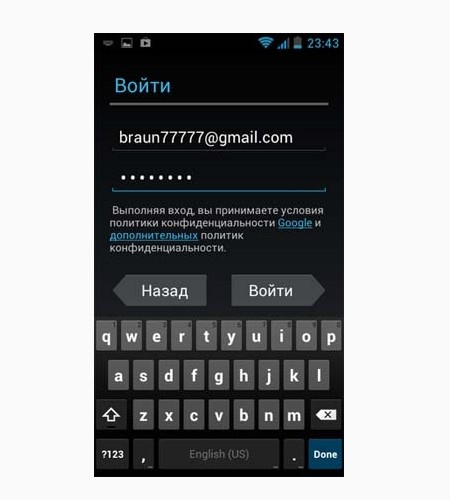
ಈ ಹಂತಗಳು ಸಮಸ್ಯೆಯನ್ನು ಪರಿಹರಿಸದಿದ್ದರೆ, ಈ ಹಂತಗಳನ್ನು ಅನುಸರಿಸಿ:
- "ಸೆಟ್ಟಿಂಗ್ಗಳು" - "ಖಾತೆಗಳು" - "ಗೂಗಲ್"
- ಸಿಂಕ್ ಸೆಟ್ಟಿಂಗ್ಗಳನ್ನು ಅನ್ಚೆಕ್ ಮಾಡಿ
- ಹಾರ್ಡ್ವೇರ್ ರೀಬೂಟ್ ಮಾಡಿ
- "ಸೆಟ್ಟಿಂಗ್ಗಳು" - "ಖಾತೆಗಳು" - "ಗೂಗಲ್" ಗೆ ಹೋಗಿ ಮತ್ತು ಸಿಂಕ್ರೊನೈಸೇಶನ್ ಚೆಕ್ಬಾಕ್ಸ್ಗಳನ್ನು ಪರಿಶೀಲಿಸಿ
- ಮತ್ತೆ ರೀಬೂಟ್ ಮಾಡಿ ಮತ್ತು ಪ್ಲೇ ಮಾರ್ಕೆಟ್ ಪ್ರವೇಶವನ್ನು ಪರಿಶೀಲಿಸಿ.
ಗಮನ! ಖಾತೆ ಸಿಂಕ್ರೊನೈಸೇಶನ್ ಚೆಕ್ಬಾಕ್ಸ್ಗಳನ್ನು ಪರಿಶೀಲಿಸುವಾಗ, ದೋಷ ವಿಂಡೋದ ನೋಟಕ್ಕೆ ನೀವು ಗಮನ ಕೊಡಬಾರದು.
Play Market ಅಪ್ಲಿಕೇಶನ್ ಅನ್ನು ತೆರೆಯುವಾಗ, ದೋಷವು ಕಾಣಿಸಿಕೊಳ್ಳುತ್ತದೆ: "ನಿಮ್ಮ Google ಖಾತೆಗೆ ನೀವು ಸೈನ್ ಇನ್ ಮಾಡಬೇಕಾಗುತ್ತದೆ." ಅದೇ ಸಮಯದಲ್ಲಿ, Google ಖಾತೆಯು Android ಸಾಧನಕ್ಕೆ ಸಂಪರ್ಕ ಹೊಂದಿದೆ, ಇಂಟರ್ನೆಟ್ಗೆ ಪ್ರವೇಶವಿದೆ ಮತ್ತು ರೀಬೂಟ್ ಸಹಾಯ ಮಾಡುವುದಿಲ್ಲ. ಈ ಸಂದರ್ಭದಲ್ಲಿ ಏನು ಮಾಡಬೇಕೆಂದು, ಲೇಖನದ ಚೌಕಟ್ಟಿನಲ್ಲಿ ಓದಿ.
Google Apps ಅನ್ನು ಮರುಹೊಂದಿಸಿ
ಪ್ರೋಗ್ರಾಂ ಸೆಟ್ಟಿಂಗ್ಗಳನ್ನು ಮರುಹೊಂದಿಸಲು ಪ್ರಯತ್ನಿಸಲು ಮೊದಲ ವಿಷಯ:
- ಗೂಗಲ್ ಪ್ಲೇ ಮಾರ್ಕೆಟ್;
- Google ಸೇವೆಗಳ ಚೌಕಟ್ಟು;
- Google Play ಸೇವೆಗಳು.
ಪ್ರತಿ ಅಪ್ಲಿಕೇಶನ್ಗೆ ಇದೇ ರೀತಿಯ ಕಾರ್ಯಾಚರಣೆಯನ್ನು ಪುನರಾವರ್ತಿಸಿ:
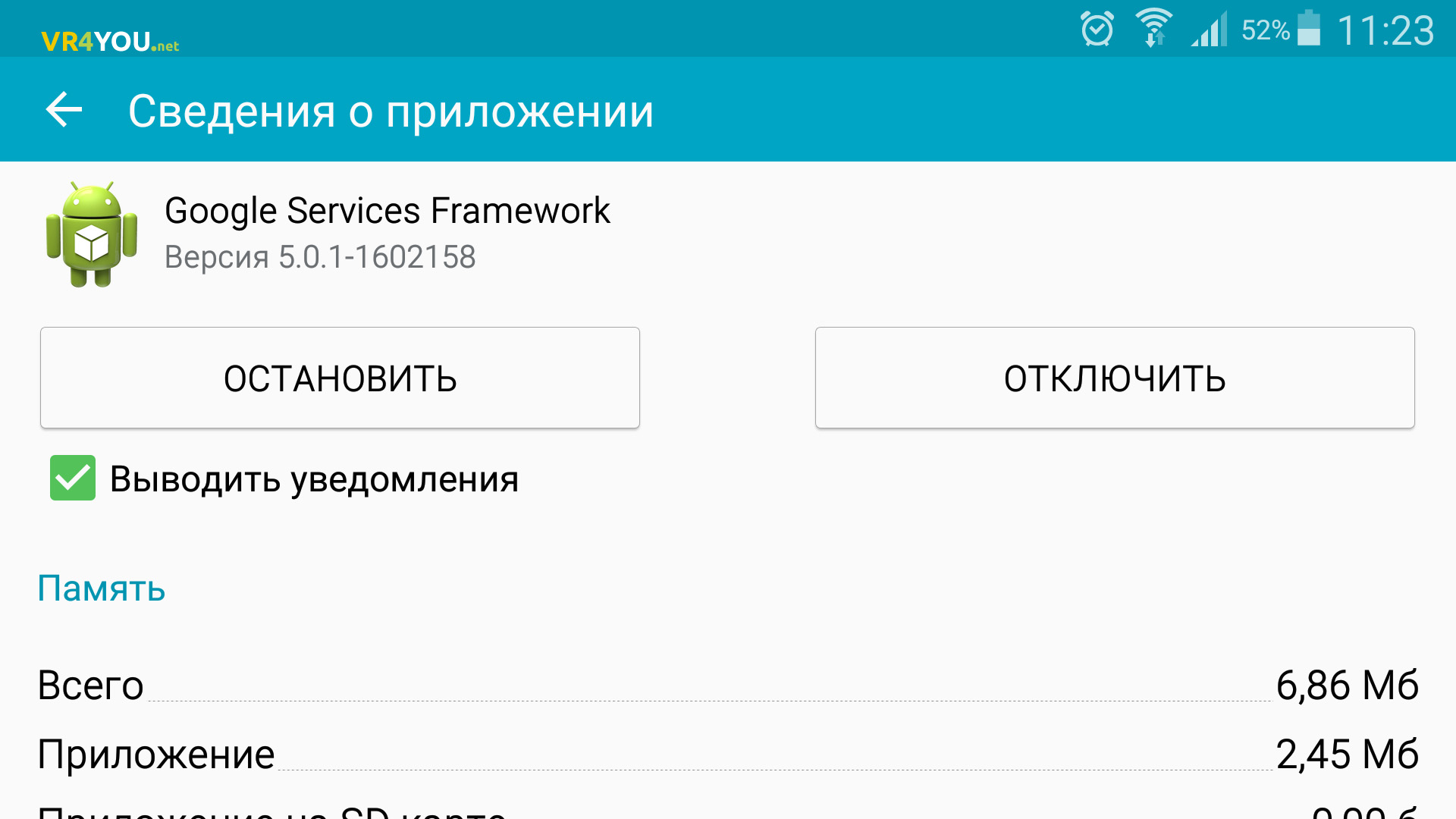
ಡೌನ್ಲೋಡ್ ಮ್ಯಾನೇಜರ್ ಸಕ್ರಿಯಗೊಳಿಸುವಿಕೆ
ಡೌನ್ಲೋಡ್ ಮ್ಯಾನೇಜರ್ ಅಪ್ಲಿಕೇಶನ್ ಅನ್ನು ನಿಷ್ಕ್ರಿಯಗೊಳಿಸಿದರೆ, ಇದೇ ರೀತಿಯ ದೋಷದ ಸಾಧ್ಯತೆಯಿದೆ.
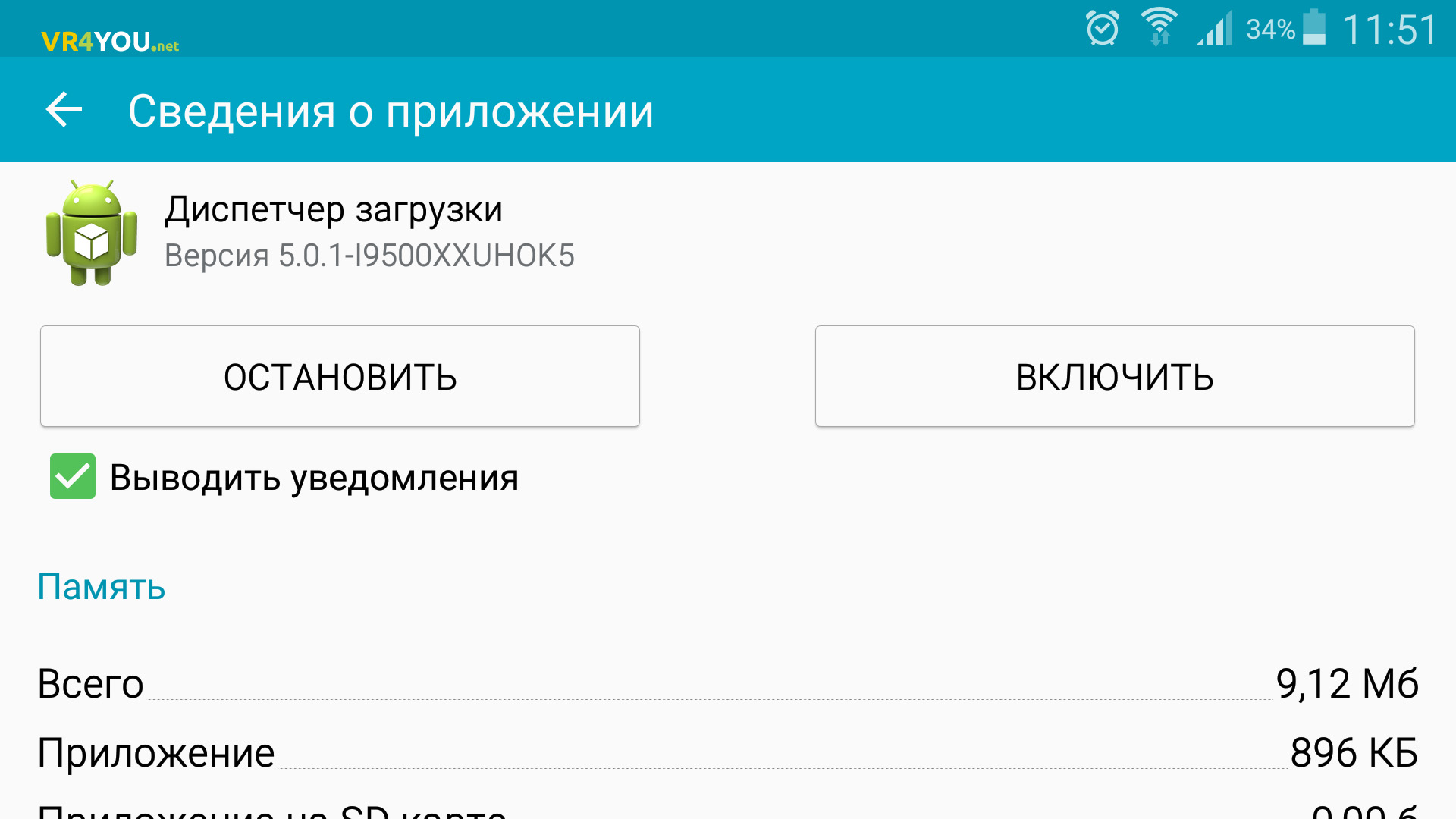
Google ಖಾತೆಯನ್ನು ನಿಷ್ಕ್ರಿಯಗೊಳಿಸಿ
"ನೀವು ನಿಮ್ಮ Google ಖಾತೆಗೆ ಸೈನ್ ಇನ್ ಮಾಡಬೇಕಾಗಿದೆ" ದೋಷವನ್ನು ಪರಿಹರಿಸಲು ಸಹಾಯ ಮಾಡಬಹುದು.ಅಲ್ಲದೆ, ಮತ್ತೊಂದು Google ಪ್ರೊಫೈಲ್ ಅನ್ನು ಸಂಪರ್ಕಿಸಿ ಮತ್ತು ಅದರೊಂದಿಗೆ ದೋಷವನ್ನು ಪರಿಶೀಲಿಸಿ.
ಹೊಂದಾಣಿಕೆಯಾಗದ ಅಪ್ಲಿಕೇಶನ್ಗಳು
ದೋಷದ ಕಾರಣವು ನೀವೇ ಸ್ಥಾಪಿಸುವ ಪ್ರೋಗ್ರಾಂಗಳೊಂದಿಗೆ ಅಸಾಮರಸ್ಯ ಅಥವಾ ಸಂಘರ್ಷವಾಗಿರಬಹುದು. ನಿರ್ದಿಷ್ಟ ಅಪ್ಲಿಕೇಶನ್ ಅನ್ನು ಸ್ಥಾಪಿಸಿದ ನಂತರ ದೋಷ ಕಾಣಿಸಿಕೊಂಡರೆ, ಅದು ಇಲ್ಲದೆ ಆಂಡ್ರಾಯ್ಡ್ ಹೇಗೆ ವರ್ತಿಸುತ್ತದೆ ಎಂಬುದನ್ನು ಪರಿಶೀಲಿಸಿ.
ಸಲಹೆ!ತಪ್ಪಾಗಿ ಹೊಂದಿಸಲಾದ ಸಮಯದಿಂದಾಗಿ ಅಸಮರ್ಪಕ ಕಾರ್ಯಗಳು ಮತ್ತು ವಿವಿಧ ವೈಫಲ್ಯಗಳು ಸಂಭವಿಸಬಹುದು. ಇದು ಸೆಟ್ಟಿಂಗ್ಗಳಿಗೆ ಸಹಾಯ ಮಾಡುತ್ತದೆ.
ವೈಯಕ್ತಿಕ ಸೆಟ್ಟಿಂಗ್ಗಳನ್ನು ಮರುಹೊಂದಿಸಿ
ಇದು ಕಠಿಣ ಕ್ರಮವಾಗಿದೆ. ಎಲ್ಲಾ ವೈಯಕ್ತಿಕ ಮಾಹಿತಿಯನ್ನು ಅಳಿಸಲಾಗುತ್ತದೆ. ಆದರೆ ಕೆಲವೊಮ್ಮೆ, ಇದು ಏಕೈಕ ಆಯ್ಕೆಯಾಗಿದೆ. ಮರುಹೊಂದಿಸುವ ಮೊದಲು, ನಿಮ್ಮ ಡೇಟಾವನ್ನು ಬ್ಯಾಕಪ್ ಮಾಡಲು ಮರೆಯದಿರಿ.
ದೋಷ" ನಿಮ್ಮ Google ಖಾತೆಗೆ ನೀವು ಸೈನ್ ಇನ್ ಮಾಡಬೇಕಾಗುತ್ತದೆ'ಆಂಡ್ರಾಯ್ಡ್ ಸಾಧನಗಳಲ್ಲಿ ಬಹಳ ಸಾಮಾನ್ಯ ಸಮಸ್ಯೆಯಾಗಿದೆ. ಇದು ಸಂಭವಿಸಿದಾಗ, ನಿಮ್ಮ ಸ್ಮಾರ್ಟ್ಫೋನ್ನೊಂದಿಗೆ ಕೆಲಸ ಮಾಡಲು, ವಿಶೇಷವಾಗಿ ನೀವು Google Play ನಿಂದ ಡೌನ್ಲೋಡ್ ಮಾಡುವ Google ಉತ್ಪನ್ನಗಳಿಗೆ ನೀವು ಎಷ್ಟು ಬಳಸಿದ್ದೀರಿ ಎಂಬುದನ್ನು ನೀವು ಸಂಪೂರ್ಣವಾಗಿ ಅರ್ಥಮಾಡಿಕೊಳ್ಳುವಿರಿ. ಒಳ್ಳೆಯ ಸುದ್ದಿ ಏನೆಂದರೆ, ಅನನುಭವಿ ಬಳಕೆದಾರರಿಗೆ ಸಹ ಪರಿಸ್ಥಿತಿಯನ್ನು ಸರಿಪಡಿಸುವುದು ತುಂಬಾ ಸುಲಭದ ಕೆಲಸವಾಗಿದೆ. ಮೂರು ಸುಲಭ ಹಂತಗಳಲ್ಲಿ ಈ ಪ್ಲೇ ಸ್ಟೋರ್ ದೋಷವನ್ನು ಹೇಗೆ ಸರಿಪಡಿಸುವುದು ಎಂದು ನೋಡೋಣ.
1. ನಿಮ್ಮ Google ಖಾತೆಯನ್ನು ಅಳಿಸಿ
ದೋಷವು ಸಾಮಾನ್ಯ ಪರಿಶೀಲನೆಯಾಗಿರಬಹುದು, ಅದು ಕೆಲವೊಮ್ಮೆ Google Play ನವೀಕರಣದ ನಂತರ ಪ್ರಚೋದಿಸಲ್ಪಡುತ್ತದೆ. ಸಾಧನದ ಮುಖ್ಯ ಮೆನುವನ್ನು ನಮೂದಿಸುವುದು ಮೊದಲ ಮಾರ್ಗವಾಗಿದೆ, "ಸೆಟ್ಟಿಂಗ್ಗಳು" ಮತ್ತು ನಂತರ "ಖಾತೆಗಳು" ಮತ್ತು ಸರಳವಾಗಿ ಹೋಗಿ google ಖಾತೆಯನ್ನು ಅಳಿಸಿನೀವು ನೋಂದಾಯಿಸಿದವರು "ನಿಮ್ಮ Google ಖಾತೆಗೆ ಸೈನ್ ಇನ್ ಮಾಡಬೇಕಾಗಿದೆ" ಎಂಬ ಸಂದೇಶವನ್ನು ಪಡೆಯುತ್ತದೆ. ಅದರ ನಂತರ, ನೀವು ಖಾತೆಯನ್ನು ಮರು-ಸೇರಿಸಬಹುದು ಮತ್ತು ಎಲ್ಲವೂ ಉತ್ತಮವಾಗಿ ಕಾರ್ಯನಿರ್ವಹಿಸಬೇಕು. ಆದಾಗ್ಯೂ, ನೀವು ಇನ್ನೂ ಒಂದು ಹಂತವನ್ನು ತೆಗೆದುಕೊಳ್ಳಬೇಕಾಗಬಹುದು, ಕೆಳಗೆ ವಿವರಿಸಲಾಗಿದೆ.

2. Google Play ಡೇಟಾವನ್ನು ಅಳಿಸಿ
ಡೇಟಾವನ್ನು ಅಳಿಸಲು google ಅಪ್ಲಿಕೇಶನ್ಗಳುಪ್ಲೇ ಸ್ಟೋರ್, ನೀವು "ಸೆಟ್ಟಿಂಗ್ಗಳು" -> "ಅಪ್ಲಿಕೇಶನ್ಗಳು" ಗೆ ಹೋಗಬೇಕು ಮತ್ತು "ಪ್ಲೇ ಸ್ಟೋರ್" ಅನ್ನು ಕಂಡುಹಿಡಿಯಬೇಕು. ಈ ಐಟಂ ಅನ್ನು ಆಯ್ಕೆ ಮಾಡಿ, ತದನಂತರ "ಡೇಟಾ ಅಳಿಸು" ಕಾರ್ಯವನ್ನು ಕಂಡುಹಿಡಿಯಿರಿ (ಅದರ ಮೇಲೆ ಕ್ಲಿಕ್ ಮಾಡಿ). ನೀವು ಮೊದಲು ಸಂಗ್ರಹವನ್ನು ತೆರವುಗೊಳಿಸಲು ಪ್ರಯತ್ನಿಸಬಹುದು, ಆದರೆ ಡೇಟಾವನ್ನು ತೆರವುಗೊಳಿಸುವುದು ಸಂಗ್ರಹವನ್ನು ಸಹ ತೆರವುಗೊಳಿಸುತ್ತದೆ. ಹಿಂದಿನ ವಿಧಾನವು ಮೊದಲು ನಿಮ್ಮ ಸ್ಮಾರ್ಟ್ಫೋನ್ಗೆ ಕೆಲಸ ಮಾಡದಿದ್ದರೆ, Google Play ಡೇಟಾವನ್ನು ತೆರವುಗೊಳಿಸಿದ ನಂತರ ನೀವು ಅಲ್ಲಿ ವಿವರಿಸಿದ ಹಂತಗಳನ್ನು ಪುನರಾವರ್ತಿಸಬಹುದು ಮತ್ತು ಪಡೆಯಬಹುದು ಬಯಸಿದ ಫಲಿತಾಂಶ.

3. ತೆಗೆದುಹಾಕಿ ಪ್ಲೇ ಅನ್ನು ನವೀಕರಿಸಿಮಾರುಕಟ್ಟೆ
ಕೆಲವೊಮ್ಮೆ ಸಮಸ್ಯೆ ರುಜುವಾತುಗಳೊಂದಿಗೆ ಅಲ್ಲ, ಆದರೆ Google Play ನಲ್ಲಿಯೇ. ಹೆಚ್ಚು ನಿಖರವಾಗಿ, ರಲ್ಲಿ ಸಾಫ್ಟ್ವೇರ್ಸೇವೆ. ಒಂದು ಪರಿಣಾಮಕಾರಿ ಮಾರ್ಗಗಳುಗೂಗಲ್ ಪ್ಲೇನಲ್ಲಿ ದೋಷವನ್ನು ಸರಿಪಡಿಸಿ - ನವೀಕರಣಗಳನ್ನು ಅಸ್ಥಾಪಿಸಿ. "ಸೆಟ್ಟಿಂಗ್ಗಳು" -> "ಅಪ್ಲಿಕೇಶನ್ಗಳು" -> ಪ್ಲೇ ಸ್ಟೋರ್ಗೆ ಹೋಗಿ ಮತ್ತು "ನವೀಕರಣಗಳನ್ನು ಅಸ್ಥಾಪಿಸು" ಕ್ಲಿಕ್ ಮಾಡಿ. ನಿಮ್ಮ ಸಾಧನದಲ್ಲಿ ಮೂಲತಃ ಸ್ಥಾಪಿಸಲಾದ Google Play ನ ಮೂಲ ಆವೃತ್ತಿಗೆ ಹಿಂತಿರುಗಲು ಇದು ನಿಮ್ಮನ್ನು ಅನುಮತಿಸುತ್ತದೆ. ದೋಷವನ್ನು ಸರಿಪಡಿಸಲು ನೀವು ನಂತರ ಮಾಡಬೇಕಾಗಿರುವುದು ಸ್ಥಾಪಿಸುವುದು ಇತ್ತೀಚಿನ ಆವೃತ್ತಿ Google Play ಮತ್ತು ಮತ್ತೆ ಮಾರುಕಟ್ಟೆಯನ್ನು ನಮೂದಿಸಿ.
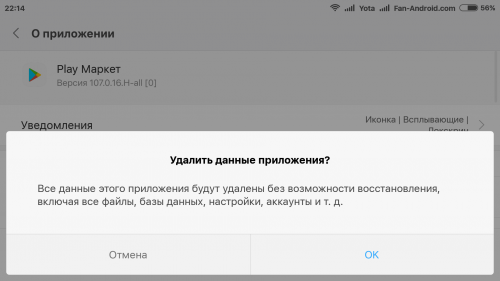
ಮೇಲಿನ ಎಲ್ಲಾ ಮೂರು ವಿಧಾನಗಳನ್ನು ಅನ್ವಯಿಸಿದ ನಂತರ ನಿಮಗೆ ಇನ್ನೂ ಸಮಸ್ಯೆಗಳಿದ್ದರೆ, ಎಲ್ಲಾ ಕ್ರಮಗಳನ್ನು ಅನುಸರಿಸಲು ಪ್ರಯತ್ನಿಸಿ, ಪ್ರತಿ ಕ್ರಮದ ನಂತರ ನಿಮ್ಮ Android ಸ್ಮಾರ್ಟ್ಫೋನ್ ಅನ್ನು ಮರುಪ್ರಾರಂಭಿಸಿ: "Google ಖಾತೆ ಅಳಿಸುವಿಕೆ" -> ರೀಬೂಟ್ -> "ಅಪ್ಡೇಟ್ ಅನ್ನು ಅಸ್ಥಾಪಿಸಿ, ಹೊಸ Google Play ಅನ್ನು ಸ್ಥಾಪಿಸಿ" - > ರೀಬೂಟ್ - "ಖಾತೆ ಸೇರಿಸಿ" -> ರೀಬೂಟ್, ಇತ್ಯಾದಿ. ದೋಷವು ಮಾಯವಾಗುವವರೆಗೆ ಪ್ರಯತ್ನಿಸುತ್ತಿರಿ.
"ನಿಮ್ಮ Google ಖಾತೆಗೆ ನೀವು ಸೈನ್ ಇನ್ ಮಾಡಬೇಕಾಗಿದೆ" ದೋಷವನ್ನು ಇನ್ನೊಂದು ರೀತಿಯಲ್ಲಿ ತೊಡೆದುಹಾಕಲು ಹೇಗೆ ಎಂದು ನಿಮಗೆ ತಿಳಿದಿದೆಯೇ? ಇತರ ಬಳಕೆದಾರರೊಂದಿಗೆ ಕಾಮೆಂಟ್ಗಳಲ್ಲಿ ಅದನ್ನು ಹಂಚಿಕೊಳ್ಳಿ.
Play Market ಆನ್ಲೈನ್ ಸ್ಟೋರ್ನೊಂದಿಗೆ ಕೆಲಸ ಮಾಡುವಾಗ ಬಳಕೆದಾರರು ಎದುರಿಸಬಹುದಾದ ದೋಷಗಳ ಬಗ್ಗೆ ನಮ್ಮ ಸೈಟ್ ಮಾತನಾಡುವುದನ್ನು ಮುಂದುವರೆಸಿದೆ. ಸ್ವಲ್ಪ ಸಮಯದ ಹಿಂದೆ ನಾವು RH-01 ದೋಷವನ್ನು ವಿಶ್ಲೇಷಿಸಿದ್ದೇವೆ, ಇಂದು ನಾವು ಮತ್ತೊಂದು ದೋಷವನ್ನು ವಿಶ್ಲೇಷಿಸುತ್ತೇವೆ ಅದು ಕೆಲವೊಮ್ಮೆ ಸ್ವತಃ ಭಾವಿಸುತ್ತದೆ.
ದೋಷವು ಈ ರೀತಿ ಧ್ವನಿಸುತ್ತದೆ: "ನೀವು ನಿಮ್ಮ Google ಖಾತೆಗೆ ಸೈನ್ ಇನ್ ಮಾಡಬೇಕಾಗಿದೆ", ಅವರು Google Play Market ಅಪ್ಲಿಕೇಶನ್ ಅನ್ನು ತೆರೆದಾಗ ಬಳಕೆದಾರರು ಅದನ್ನು ನೋಡಬಹುದು. ಮತ್ತು ಸ್ಮಾರ್ಟ್ಫೋನ್ ಅಥವಾ ಟ್ಯಾಬ್ಲೆಟ್ನ ಪರದೆಯ ಮೇಲೆ ದೋಷವು ಹೇಗೆ ಕಾಣುತ್ತದೆ:

ಏನು ಮಾಡಬೇಕು ಎಂಬುದು ಸಾಂಪ್ರದಾಯಿಕ ಪ್ರಶ್ನೆ. ನಾವು ಹಲವಾರು ಪರಿಹಾರಗಳನ್ನು ನೀಡುತ್ತೇವೆ. ಅವುಗಳಲ್ಲಿ ಪ್ರತಿಯೊಂದರ ಬಗ್ಗೆ - ಹೆಚ್ಚು ವಿವರವಾಗಿ.
ನಿಮ್ಮ ಸಾಧನವನ್ನು ರೀಬೂಟ್ ಮಾಡಿ
ನೀವು ಮಾಡಬೇಕಾದ ಮೊದಲನೆಯದು ನಿಮ್ಮ ಸ್ಮಾರ್ಟ್ಫೋನ್ ಅಥವಾ ಟ್ಯಾಬ್ಲೆಟ್ ಅನ್ನು ಮರುಪ್ರಾರಂಭಿಸುವುದು. ಮತ್ತು ನಗಬೇಡಿ, ಏಕೆಂದರೆ ಈ ಸರಳ ಕ್ರಿಯೆಯು ಅನೇಕ ಸಂದರ್ಭಗಳಲ್ಲಿ ಸಹಾಯ ಮಾಡುತ್ತದೆ.
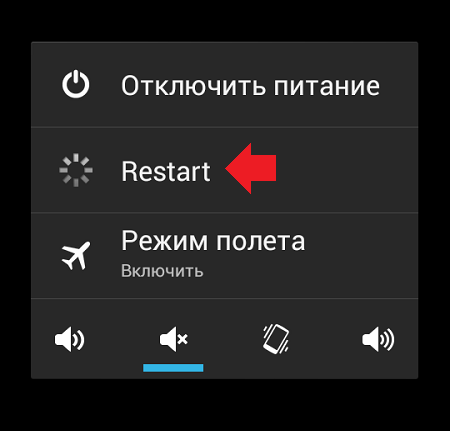
ರೀಬೂಟ್ ಮಾಡಿದ ನಂತರ ನೀವು Play Market ಗೆ ಸಂಪರ್ಕಿಸುವಾಗ ಅದೇ ದೋಷವನ್ನು ನೋಡಿದರೆ, ಮತ್ತೊಂದು ಸಂಭವನೀಯ ಪರಿಹಾರವನ್ನು ಪ್ರಯತ್ನಿಸಿ.
ನಿಮ್ಮ ಸಾಧನದಿಂದ ನಿಮ್ಮ Google ಖಾತೆಯನ್ನು ತೆಗೆದುಹಾಕಿ
ಇಲ್ಲಿ ಎಲ್ಲವೂ ಸರಳವಾಗಿದೆ - ಸಾಧನಕ್ಕೆ ಲಿಂಕ್ ಮಾಡಲಾದ ನಿಮ್ಮ Google ಖಾತೆಯನ್ನು ಅಳಿಸಿ, ನಂತರ ಮತ್ತೊಮ್ಮೆ ದೃಢೀಕರಣದ ಮೂಲಕ ಹೋಗಿ. ನಿಮ್ಮ ಖಾತೆಯ ಲಾಗಿನ್ ಮತ್ತು ಪಾಸ್ವರ್ಡ್ ಅನ್ನು ಮರೆಯಬೇಡಿ, ಇಲ್ಲದಿದ್ದರೆ ಸಿಂಕ್ರೊನೈಸ್ ಮಾಡಿದ ಡೇಟಾ ಕಳೆದುಹೋಗಬಹುದು.
ಸೆಟ್ಟಿಂಗ್ಗಳಿಗೆ ಹೋಗಿ, "ಖಾತೆಗಳು" ವಿಭಾಗವನ್ನು ಹುಡುಕಿ.
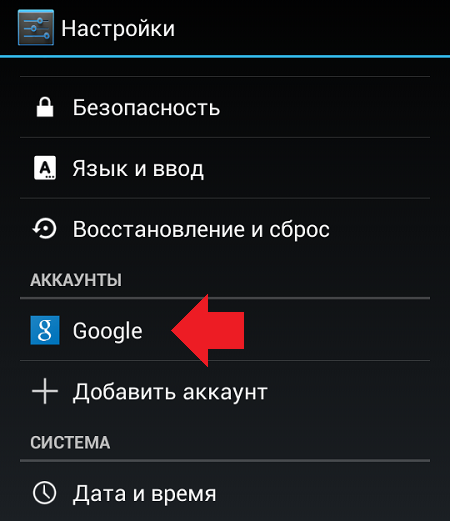
ನಿಮ್ಮ Google ಖಾತೆಯನ್ನು ಆಯ್ಕೆಮಾಡಿ (ನಿಮ್ಮ ಸಾಧನದಲ್ಲಿ ಹಲವಾರು ಇರಬಹುದು).
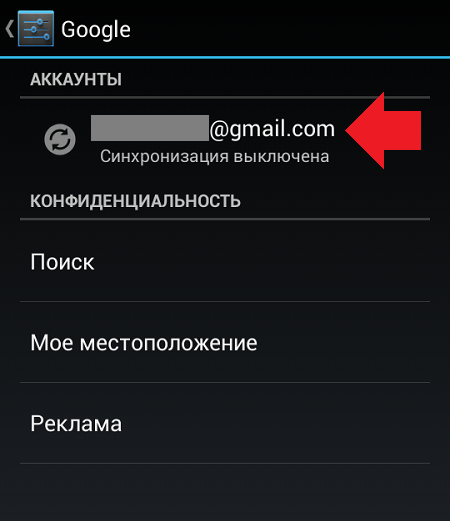
ಮೆನುಗೆ ಕರೆ ಮಾಡಿ ಮತ್ತು ಅದನ್ನು ಅಳಿಸಲು "ಖಾತೆಯನ್ನು ಅಳಿಸು" ಕ್ಲಿಕ್ ಮಾಡಿ.
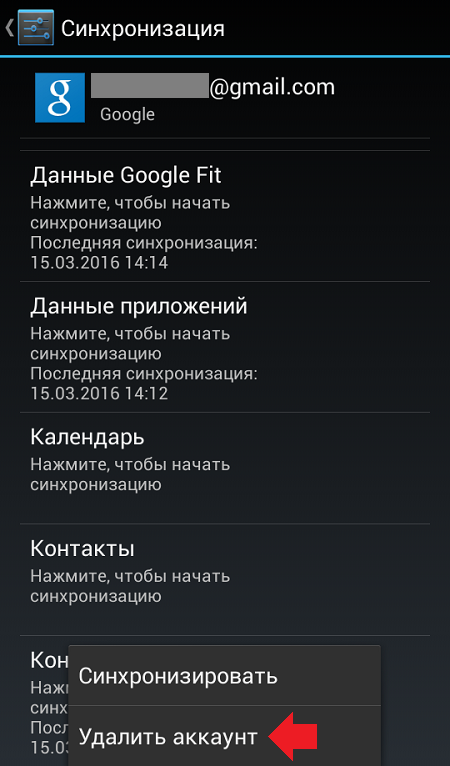
ಅದರ ನಂತರ, Play Market ಅನ್ನು ತೆರೆಯಿರಿ ಮತ್ತು ಡೇಟಾವನ್ನು ಮತ್ತೆ ನಮೂದಿಸಿ. ಅದನ್ನು ಹೇಗೆ ಮಾಡುವುದು, ನಾವು
Play Market ಗಾಗಿ ಡೇಟಾ ಮತ್ತು ಸಂಗ್ರಹವನ್ನು ಅಳಿಸಿ
ಡೇಟಾ ಮತ್ತು ಸಂಗ್ರಹವನ್ನು ಅಳಿಸಲಾಗುತ್ತಿದೆ ಅಪ್ಲಿಕೇಶನ್ಗಳು ಪ್ಲೇಮಾರುಕಟ್ಟೆ. ಅವುಗಳನ್ನು ತೆಗೆದುಹಾಕಲು, ನೀವು ಈ ಕೆಳಗಿನವುಗಳನ್ನು ಮಾಡಬೇಕಾಗಿದೆ.
ಸೆಟ್ಟಿಂಗ್ಗಳಿಗೆ ಹೋಗಿ, "ಅಪ್ಲಿಕೇಶನ್ಗಳು" ವಿಭಾಗವನ್ನು ಹುಡುಕಿ.
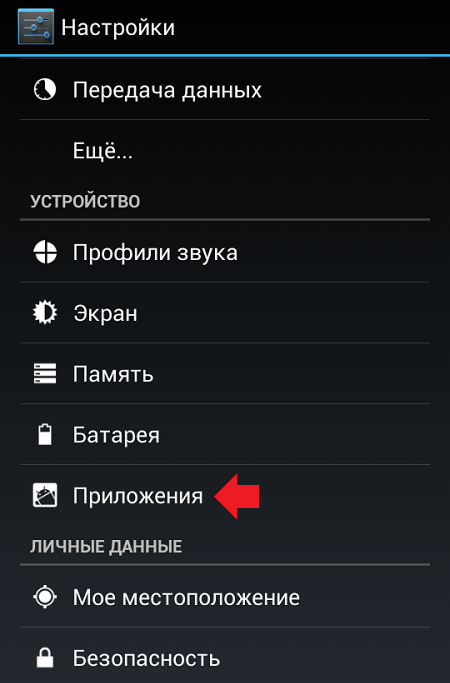
Play Market ಅಪ್ಲಿಕೇಶನ್ಗಳಲ್ಲಿ ಹುಡುಕಿ, ಅದರ ಮೇಲೆ ಕ್ಲಿಕ್ ಮಾಡಿ.
![]()
"ಡೇಟಾ ಅಳಿಸು" ಮತ್ತು "ತೆರವುಗೊಳಿಸಿ ಸಂಗ್ರಹ" (ಪರ್ಯಾಯವಾಗಿ) ಕ್ಲಿಕ್ ಮಾಡಿ.

ಈ ಸಂದರ್ಭದಲ್ಲಿ, ಖಾತೆಯನ್ನು Play Market ನಲ್ಲಿ ಅಧಿಕೃತಗೊಳಿಸಲಾಗುತ್ತದೆ ಎಂಬುದನ್ನು ದಯವಿಟ್ಟು ಗಮನಿಸಿ, ಅದರಿಂದ ಡೇಟಾವನ್ನು ಮರು-ನಮೂದಿಸಬೇಕಾಗುತ್ತದೆ.
Google Play ನವೀಕರಣಗಳನ್ನು ತೆಗೆದುಹಾಕಿ
ಏನೂ ಸಹಾಯ ಮಾಡದಿದ್ದರೆ ಮಾತ್ರ ಈ ಹಂತವನ್ನು ತೆಗೆದುಕೊಳ್ಳಬೇಕು. ಏಕೆ? ನವೀಕರಣಗಳನ್ನು ಅಸ್ಥಾಪಿಸಿದ ನಂತರ, ಅವರು Play Market ಅನ್ನು ಪ್ರಾರಂಭಿಸಲು ಸಾಧ್ಯವಿಲ್ಲ ಎಂದು ಕೆಲವು ಬಳಕೆದಾರರು ದೂರುತ್ತಾರೆ, ಆದ್ದರಿಂದ ನೀವು ನಿಮ್ಮ ಸ್ವಂತ ಗಂಡಾಂತರ ಮತ್ತು ಅಪಾಯದಲ್ಲಿ ಎಲ್ಲಾ ಕ್ರಿಯೆಗಳನ್ನು ನಿರ್ವಹಿಸುತ್ತೀರಿ. ಹೆಚ್ಚುವರಿಯಾಗಿ, ಅಭ್ಯಾಸ ಪ್ರದರ್ಶನಗಳಂತೆ, ಹೆಚ್ಚಿನ ಸಂದರ್ಭಗಳಲ್ಲಿ ಈ ಪರಿಹಾರವು ಬಳಕೆದಾರರಿಗೆ ಯಾವುದೇ ರೀತಿಯಲ್ಲಿ ಸಹಾಯ ಮಾಡುವುದಿಲ್ಲ.
Play Market ಅಪ್ಲಿಕೇಶನ್ನ ಸೆಟ್ಟಿಂಗ್ಗಳನ್ನು ಹೇಗೆ ಪಡೆಯುವುದು ಎಂದು ನಿಮಗೆ ಈಗಾಗಲೇ ತಿಳಿದಿದೆ. Play Market ಸೆಟ್ಟಿಂಗ್ಗಳಲ್ಲಿ, "ನವೀಕರಣಗಳನ್ನು ಅಸ್ಥಾಪಿಸು" ಕ್ಲಿಕ್ ಮಾಡಿ.

ಈ ಸಂದರ್ಭದಲ್ಲಿ, ನವೀಕರಣಗಳನ್ನು ತೆಗೆದುಹಾಕಲಾಗುತ್ತದೆ.
"ಆಂಡ್ರಾಯ್ಡ್ ಸಾಧನಗಳಲ್ಲಿ ಬಹಳ ಸಾಮಾನ್ಯ ಸಮಸ್ಯೆಯಾಗಿದೆ. ಅದು ಬಂದಾಗ, ನಿಮ್ಮ ಸ್ಮಾರ್ಟ್ಫೋನ್ನೊಂದಿಗೆ ಕೆಲಸ ಮಾಡಲು, ವಿಶೇಷವಾಗಿ ನೀವು Google Play ನಿಂದ ಡೌನ್ಲೋಡ್ ಮಾಡಲು Google ಉತ್ಪನ್ನಗಳಿಗೆ ನೀವು ಎಷ್ಟು ಬಳಸಿದ್ದೀರಿ ಎಂಬುದನ್ನು ನೀವು ಸಂಪೂರ್ಣವಾಗಿ ಅರಿತುಕೊಳ್ಳುತ್ತೀರಿ. ಒಳ್ಳೆಯ ಸುದ್ದಿ ಏನೆಂದರೆ, ಅನನುಭವಿ ಬಳಕೆದಾರರಿಗೆ ಸಹ ಪರಿಸ್ಥಿತಿಯನ್ನು ಸರಿಪಡಿಸುವುದು ತುಂಬಾ ಸುಲಭದ ಕೆಲಸವಾಗಿದೆ. ಮೂರು ಸುಲಭ ಹಂತಗಳಲ್ಲಿ ಈ ಪ್ಲೇ ಸ್ಟೋರ್ ದೋಷವನ್ನು ಹೇಗೆ ಸರಿಪಡಿಸುವುದು ಎಂದು ನೋಡೋಣ.
1. ನಿಮ್ಮ Google ಖಾತೆಯನ್ನು ಅಳಿಸಿ
ದೋಷವು ಸಾಮಾನ್ಯ ಪರಿಶೀಲನೆಯಾಗಿರಬಹುದು, ಅದು ಕೆಲವೊಮ್ಮೆ Google Play ನವೀಕರಣದ ನಂತರ ಪ್ರಚೋದಿಸಲ್ಪಡುತ್ತದೆ. ಸಾಧನದ ಮುಖ್ಯ ಮೆನುವನ್ನು ನಮೂದಿಸುವುದು ಮೊದಲ ಮಾರ್ಗವಾಗಿದೆ, ಹೋಗಿ " ಸಂಯೋಜನೆಗಳು", ಮತ್ತು ನಂತರ" ಖಾತೆಗಳು" ಮತ್ತು ನೀವು ನೋಂದಾಯಿಸಿದ Google ಖಾತೆಯನ್ನು ಅಳಿಸಿ - ನಿಖರವಾಗಿ ಸಂದೇಶವನ್ನು ಸ್ವೀಕರಿಸುವ ಒಂದು " ನಿಮ್ಮ Google ಖಾತೆಗೆ ನೀವು ಸೈನ್ ಇನ್ ಮಾಡಬೇಕಾಗುತ್ತದೆ". ಅದರ ನಂತರ, ನೀವು ಖಾತೆಯನ್ನು ಮರು-ಸೇರಿಸಬಹುದು ಮತ್ತು ಎಲ್ಲವೂ ಉತ್ತಮವಾಗಿ ಕಾರ್ಯನಿರ್ವಹಿಸಬೇಕು. ಆದಾಗ್ಯೂ, ನೀವು ಇನ್ನೂ ಒಂದು ಹೆಜ್ಜೆಯನ್ನು ತೆಗೆದುಕೊಳ್ಳಬೇಕಾಗಬಹುದು, ಕೆಳಗೆ ವಿವರಿಸಲಾಗಿದೆ.
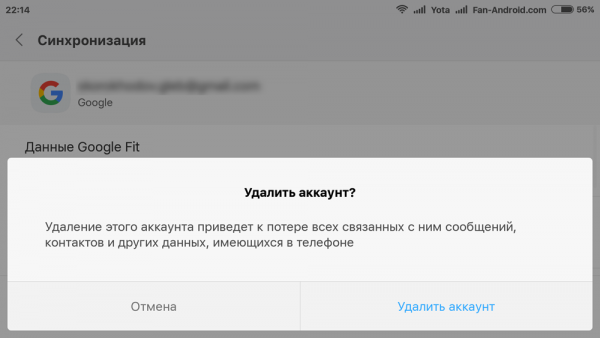
2. Google Play ಡೇಟಾವನ್ನು ಅಳಿಸಿ
Google Play Store ಅಪ್ಲಿಕೇಶನ್ ಡೇಟಾವನ್ನು ಅಳಿಸಲು, ನೀವು " ಗೆ ಸೈನ್ ಇನ್ ಮಾಡಬೇಕಾಗುತ್ತದೆ ಸಂಯೋಜನೆಗಳು" -> "ಅರ್ಜಿಗಳನ್ನು"ಮತ್ತು ಹುಡುಕಿ" ಪ್ಲೇ ಸ್ಟೋರ್". ಈ ಐಟಂ ಅನ್ನು ಆಯ್ಕೆ ಮಾಡಿ, ನಂತರ ಕಾರ್ಯವನ್ನು ಹುಡುಕಿ " ಡೇಟಾವನ್ನು ಅಳಿಸಿ" (ಅದರ ಮೇಲೆ ಕ್ಲಿಕ್ ಮಾಡಿ) ನೀವು ಮೊದಲು ಸಂಗ್ರಹವನ್ನು ತೆರವುಗೊಳಿಸಲು ಪ್ರಯತ್ನಿಸಬಹುದು, ಆದರೆ ಡೇಟಾವನ್ನು ತೆರವುಗೊಳಿಸುವುದು ಸಂಗ್ರಹವನ್ನು ತೆರವುಗೊಳಿಸುತ್ತದೆ. ಹಿಂದಿನ ವಿಧಾನವು ನಿಮ್ಮ ಸ್ಮಾರ್ಟ್ಫೋನ್ಗೆ ಮೊದಲೇ ಕಾರ್ಯನಿರ್ವಹಿಸದಿದ್ದರೆ, Google ಅನ್ನು ತೆರವುಗೊಳಿಸಿದ ನಂತರ ನೀವು ವಿವರಿಸಿದ ಹಂತಗಳನ್ನು ಪುನರಾವರ್ತಿಸಬಹುದು. ಡೇಟಾವನ್ನು ಪ್ಲೇ ಮಾಡಿ ಮತ್ತು ಬಯಸಿದ ಫಲಿತಾಂಶವನ್ನು ಪಡೆಯಿರಿ.
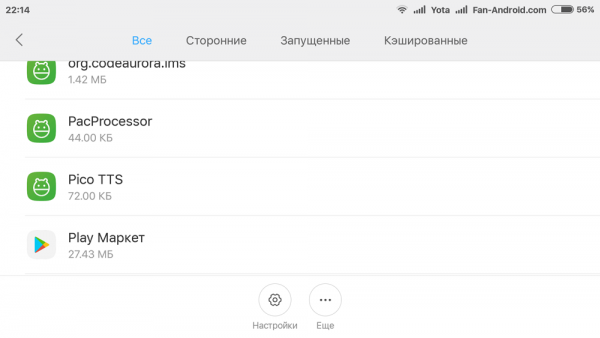
3. Play Store ನವೀಕರಣಗಳನ್ನು ತೆಗೆದುಹಾಕಿ
ಕೆಲವೊಮ್ಮೆ ಸಮಸ್ಯೆ ರುಜುವಾತುಗಳೊಂದಿಗೆ ಅಲ್ಲ, ಆದರೆ Google Play ನಲ್ಲಿಯೇ. ಹೆಚ್ಚು ನಿಖರವಾಗಿ, ಸೇವಾ ಸಾಫ್ಟ್ವೇರ್ನಲ್ಲಿ. Google Play ನಲ್ಲಿ ದೋಷವನ್ನು ಸರಿಪಡಿಸಲು ಪರಿಣಾಮಕಾರಿ ಮಾರ್ಗವೆಂದರೆ ನವೀಕರಣಗಳನ್ನು ತೆಗೆದುಹಾಕುವುದು. ಗೆ ಹೋಗು" ಸಂಯೋಜನೆಗಳು" -> "ಅರ್ಜಿಗಳನ್ನು" -> ಪ್ಲೇ ಸ್ಟೋರ್ ಮತ್ತು ಕ್ಲಿಕ್ ಮಾಡಿ " ನವೀಕರಣಗಳನ್ನು ಅಸ್ಥಾಪಿಸಿ". ನಿಮ್ಮ ಸಾಧನದಲ್ಲಿ ಮೂಲತಃ ಸ್ಥಾಪಿಸಲಾದ Google Play ನ ಮೂಲ ಆವೃತ್ತಿಗೆ ಹಿಂತಿರುಗಲು ಇದು ನಿಮ್ಮನ್ನು ಅನುಮತಿಸುತ್ತದೆ. ದೋಷವನ್ನು ಸರಿಪಡಿಸಲು ನೀವು ನಂತರ ಮಾಡಬೇಕಾಗಿರುವುದು Google Play ನ ಇತ್ತೀಚಿನ ಆವೃತ್ತಿಯನ್ನು ಸ್ಥಾಪಿಸುವುದು ಮತ್ತು ಮತ್ತೆ ಮಾರುಕಟ್ಟೆಯನ್ನು ಪ್ರವೇಶಿಸುವುದು.
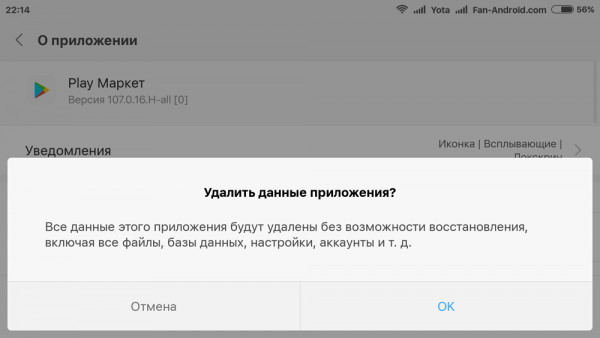
ಮೇಲಿನ ಎಲ್ಲಾ ಮೂರು ವಿಧಾನಗಳನ್ನು ಅನ್ವಯಿಸಿದ ನಂತರ ನೀವು ಇನ್ನೂ ಸಮಸ್ಯೆಗಳನ್ನು ಎದುರಿಸುತ್ತಿದ್ದರೆ, ಎಲ್ಲಾ ಕ್ರಮಗಳನ್ನು ಮತ್ತೆ ಮಾಡಲು ಪ್ರಯತ್ನಿಸಿ, ಪ್ರತಿ ಕ್ರಮಗಳ ನಂತರ ನಿಮ್ಮ Android ಸ್ಮಾರ್ಟ್ಫೋನ್ ಅನ್ನು ಮರುಪ್ರಾರಂಭಿಸಿ: " Google ಖಾತೆಯನ್ನು ಅಳಿಸಲಾಗುತ್ತಿದೆ" -> -> "ನವೀಕರಣವನ್ನು ತೆಗೆದುಹಾಕಲಾಗುತ್ತಿದೆ, ಹೊಸ Google Play ಅನ್ನು ಸ್ಥಾಪಿಸಲಾಗುತ್ತಿದೆ" -> - "ಖಾತೆಯನ್ನು ಸೇರಿಸಲಾಗುತ್ತಿದೆ" -> ಇತ್ಯಾದಿ. ದೋಷವು ದೂರವಾಗುವವರೆಗೆ ಪ್ರಯತ್ನಿಸುತ್ತಿರಿ.
